Cum să vă criptați discul de sistem și de ce ar trebui într-adevăr, într-adevăr

- De ce toată lumea ar trebui să aibă un disc de sistem criptat
- Cum să criptați întregul disc de sistem folosind TrueCrypt
- Cum să decriptați permanent discul de sistem
De ce toată lumea ar trebui să aibă un disc de sistem criptat
Bine, permiteți-mă să calific asta. Nu toată lumea ar trebui să cripteze discul de sistem. Doar toți cei care au informații personale sau financiare pe computerul lor, cum ar fi declarații de impunere, parole stocate, istoric de navigare, e-mailuri, CV-uri, cărți de adrese, fotografii și videoclipuri, facturi de utilități, istorici de cont, etc. Dacă tot ceea ce utilizați pentru computer este citind Reddit în modul Incognito, atunci probabil că nu trebuie să criptați datele. Dar dacă sunteți ca marea majoritate a utilizatorilor de computere personale sau de afaceri, aveți date valoroase care garantează protecție. Iată primele trei riscuri asociate cu a avea un hard disk necriptat.
1. Hoții nu sunt chiar după hardware
Un hoț poate face probabil câteva sute de dolariîmprejmuirea unui laptop furat. Dar poate câștiga și mai mulți bani dacă îți fură identitatea în timp ce se află la ea. Indiferent dacă este portofelul Bitcoin, vechea declarație de impunere sau o instalație Google Chrome cu Amazon, PayPal și parolele bancare online memorate în cache, datele de pe hard disk ar putea dovedi a fi mult mai valoroase decât hardware-ul în sine.
„Ah, dar am contul meu Windows protejat de parolă. Nici măcar nu va putea să vă conecteze ”, spuneți.
Scuze. Hoții de date / laptop trebuie doar să fie un pic mai deștepți pentru a ocoli ecranul de conectare Windows și pentru a obține datele tale. La minimum, tot ce avea nevoie este o instalare de bootare a Linux pe un thumbdrive și ar putea să pornească computerul și să exploreze conținutul unității de sistem în întregul său. Acest lucru se datorează faptului că protecția dvs. cu parolă Windows împiedică pe cineva să se conecteze la contul de utilizator Windows. Nu-i oprește să acceseze datele prin alt mijloc decât o cheie de aprindere oprește un carjacker să vă spargă fereastra și să conecteze la cald mașina. Sunt cazuri de margine pe care le cunosc. Poate că ți-ai criptat fișierele și folderele folosind trucul de criptare EFS al lui Steve pentru Windows, dar presupun că este, aceasta este într-adevăr excepția nu este regula. Să mergem mai departe.
2. De vânzare: vechiul dvs. hard disk (și toate datele dvs.)
Garanțiile sunt fantastice. Am înlocuit hard disk-uri, surse de alimentare și computere întregi în condiții de divizare slabă a garanției, gratuit, fără probleme. Dar când vine vorba de hard disk-uri, există o captură. Pentru a obține o reparație sau o înlocuire, trebuie să trimiteți unitatea dvs. de hard disk din timpul (procesul RMA). Același lucru este valabil și pentru trimiterea întregului computer pentru reparații în garanție. Înainte de a face acest lucru, pare logic să ștergeți în siguranță orice date sensibile de pe hard disk, la fel cum ați face înainte de a vinde sau recicla computerul. Dar dacă computerul dvs. este cărămizat sau hard disk-ul nu se montează chiar, atunci aceasta nu este o opțiune. Va trebui să trimiteți pe hard disk cu toate datele dvs. încă intacte.
Acest lucru ar fi problematic dacă, să zicem, ar existatehnician fără scrupule (poate un subcontractant terț) care recoltează datele clienților în timp ce efectuează un serviciu de garanție. Probabil este rar, însă se întâmplă. Dar ceea ce este mult mai frecvent este practica de revânzare a unităților folosite. Dacă ați urmărit cu atenție site-urile de tranzacții, este posibil să fi observat hard disk-uri „recondiționate” la vânzare cu o reducere mare. Aceste hard disk-uri recondiționate sau recertificate sunt de obicei unități care au fost returnate sau schimbate în garanție. De multe ori, mai degrabă decât să te facă să aștepți în timp ce evaluează și îți repară hard disk-ul, producătorii îți vor trimite un hard disk nou pentru a-ți acoperi garanția. Apoi, vă vor lua unitatea, o vor repara, o vor reformata și (poate) o vor șterge în siguranță înainte de a o reambala și de a o vinde înapoi unui alt client. În timp ce majoritatea utilizatorilor de zi cu zi nici măcar nu vor ști să caute date reziduale pe o unitate folosită, un guru de recuperare a datelor determinat sau ... chiar și un copil plictisit ar putea să adune doar suficiente date dintr-o unitate reformată pentru a face unele daune folosind instrumente simple de utilizat gratuit disponibil pe net. La urma urmei, un număr de securitate socială are doar nouă cifre - de fiecare dată dacă știți ce vreau să spun.
Dacă reveniți la hardware, este o idee bunăsă ceară vânzătorului sau producătorului să o distrugă după ce și-au încheiat evaluarea. Dar, întrucât un domn care a întors un computer la Best Buy a fost descoperit, făcând ca magazinul să respecte promisiunile sale nu este întotdeauna ușor. Așa cum a povestit bloggerul MSNBC Bob Sullivan, un client din Cincinnati și-a întors computerul spart la Best Buy, considerând că vechiul său hard disk va fi forat și aruncat într-o manieră sigură. Mulțumit de șovăielul său, a primit un apel telefonic șase luni mai târziu de la un străin care i-a spus „Tocmai am cumpărat hard disk-ul dvs.” de pe o piață de vechituri din Chicago. Ouch ....
3. Aruncarea unui hard disk? Aceasta ar putea fi o infracțiune federală
FACTA, HIPAA și alte confidențiale federale șiReglementările privind prevenirea furtului de identitate impun întreprinderilor să dispună în mod corespunzător de evidența clienților și a pacienților. Fișele de hârtie - dosare manila, diagrame medicale, cereri de împrumut - sunt primul lucru care trebuie să vină în minte. Însă înregistrările digitale sunt acoperite și de legea federală. Dacă sunteți o afacere, asta vă pune pe cârlig pentru eliminarea corectă a hard disk-urilor și a altor suporturi. În aceste zile, majoritatea instituțiilor depășesc mult dincolo de găuri prin platou și, în schimb, împletesc acționările în bucăți minuscule, la fel ca hârtia; sau externalizează locul de muncă unei companii specializate în furnizarea de certificate de distrugere pentru a dovedi că lucrarea a fost finalizată.
Dar dacă nu sunteți o afacere sau un spital, existănu trebuie să vă faceți griji, nu? Nu chiar. Să zicem că angajați un babysitter sau o babă. Ca parte a due diligence, comandați o verificare de fond pe ea și salvați rezultatele - inclusiv istoricul adreselor, SSN-ul său, etc. - pe hard disk-ul unui computer vechi. Ani mai târziu, donați vechiul computer pentru Goodwill, un copil de colegiu îl cumpără, face un fișier nedetectat sau recuperează datele și bam - are mai multe informații despre bonă, decât ar trebui în mod legal. În calitate de angajator al bonelor tale, nu ai reușit să îți protejezi identitatea.
Criptarea discului de sistem pentru salvare
Răspunderea reală în toate aceste situații estepermițând informațiilor sensibile sau confidențiale să rămână necriptate pe un hard disk. Datele sunt dificil de eradicat. Acest lucru este valabil mai ales când vorbim despre unități de stare solidă (SSD) și media bazată pe bliț (cum ar fi cardurile SD); un studiu a descoperit că este aproape imposibil să ștergeți datele de pe SSD-uri. Acesta este motivul pentru care criptarea este o soluție atât de grațioasă. Cu datele criptate, nu contează aproape la fel dacă datele dvs. cad în mâinile greșite. Cu excepția cazului în care pot sparge criptarea sau ghici parola dvs., nu vor primi informații personale utilizabile de pe disc. Dacă un hoț de date îți montează discul pe un alt sistem, tot ce vor găsi este un cod criptat.
Combinați criptarea cu un format sigur (atunci când este posibil) și sunteți cu toții, în afară de furtul de date.
Criptarea discului de sistem este convenabilă, deoarecenu vă perturbă utilizarea normală a computerului, cu excepția unei parole suplimentare de introdus la pornire și a unei scăderi ușoare a performanței. TomsHardware a considerat impactul asupra performanței „notabil” pentru utilizatorii obișnuiți. Criptarea discului de sistem protejează orice bit de date de pe hard disk fără a vă solicita să alegeți și să alegeți ce documente și fișiere să criptați. Și cel mai bine, îl puteți face gratuit folosind TrueCrypt. Iată cum:
Criptați întregul disc de sistem folosind TrueCrypt
Descărcați și instalați TrueCrypt pe mașina Windows pe care doriți să o criptați (acest tutorial utilizează TrueCrypt 7.1a).
Apoi, lansați TrueCrypt și faceți clic pe System | Criptați partiția / unitatea de sistem ...
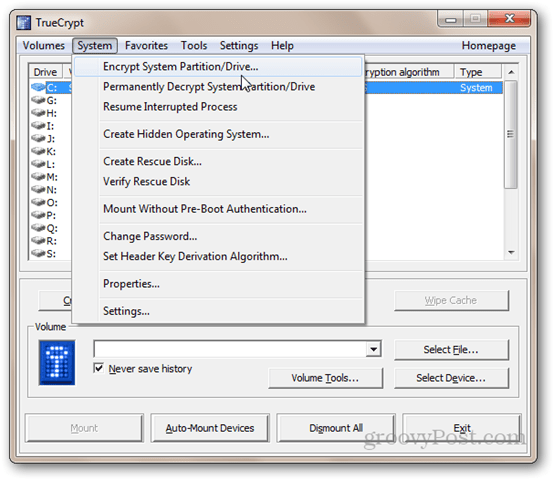
Apoi, selectați tipul de criptare a sistemului. Vă recomand să alegeți deocamdată Normal. Ascuns este probabil un pic excesiv (citiți descrierea din ecran pentru a afla despre intenția sa). Faceți clic pe Următorul.
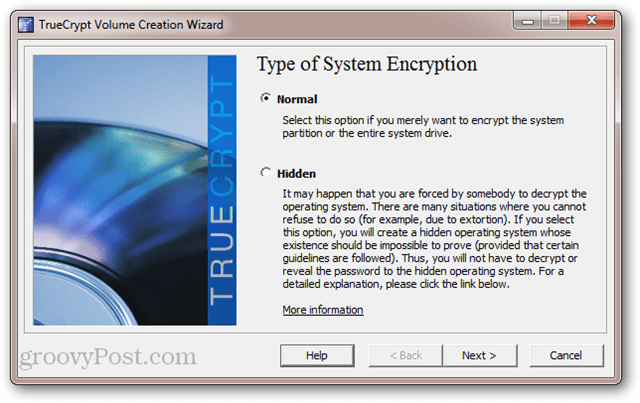
În fereastra Area to Encrypt, aveți douăOpțiuni. Dacă aveți datele și instalarea Windows pe aceeași partiție, atunci alegeți prima opțiune („Criptați partiția de sistem Windows”). Dacă aveți mai multe partiții - de ex. una pentru datele dvs. și una pentru sistemul dvs. de operare - apoi alegeți a doua opțiune („Criptați unitatea întreagă”). Dacă nu sunteți sigur, mergeți cu cel de-al doilea. Faceți clic pe Următorul.
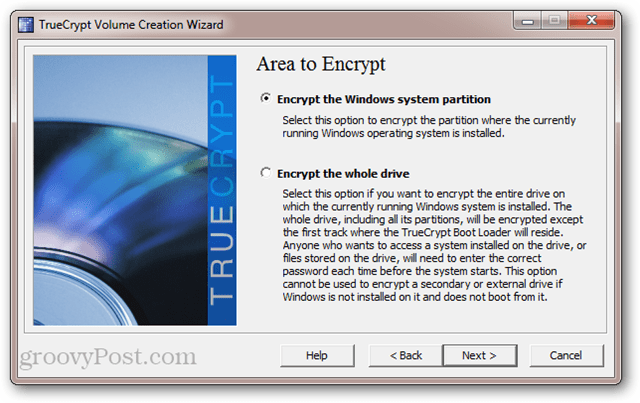
În ecranul următor, alegeți un singur boot sau multi-boot și faceți clic pe Next.
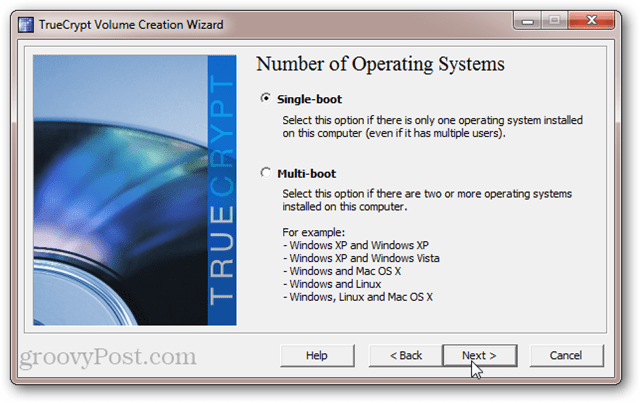
Apoi, alegeți opțiunile de criptare. Dacă nu știți ce înseamnă asta, atunci setările implicite sunt suficient de bune pentru dvs. Rețineți că aveți opțiunea de a utiliza mai multe niveluri de criptare. Deși acest lucru este mai sigur, crește impactul asupra performanței (adică computerul dvs. va rula puțin mai lent decât dacă ați ales un singur nivel de criptare). Faceți clic pe Următorul.
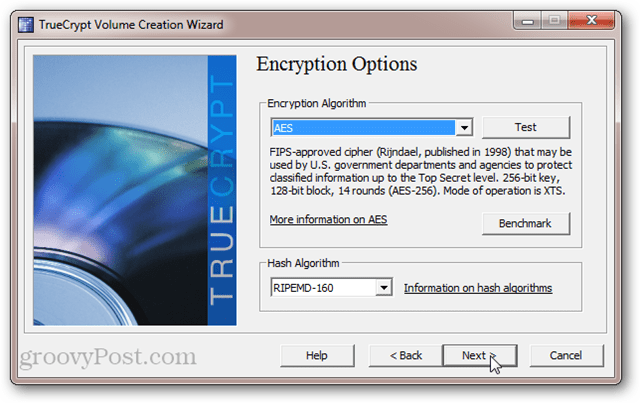
Alege o parolă. Ca întotdeauna, parolele mai lungi sunt mai puternice. Dar asigurați-vă că este unul de care vă puteți aminti. Faceți clic pe Următorul.
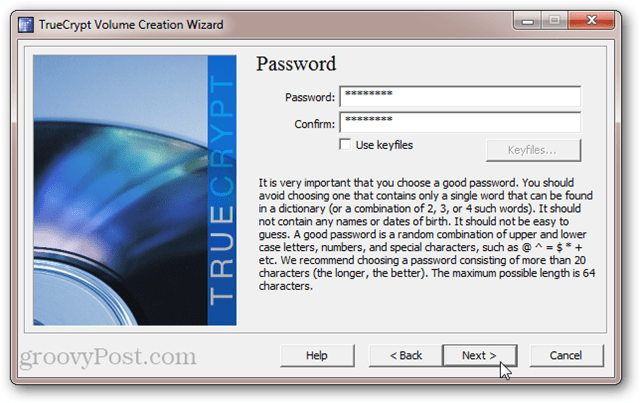
Mutați cursorul mouse-ului pentru a randomiza conținutul pool-ului. Faceți clic pe Următorul.
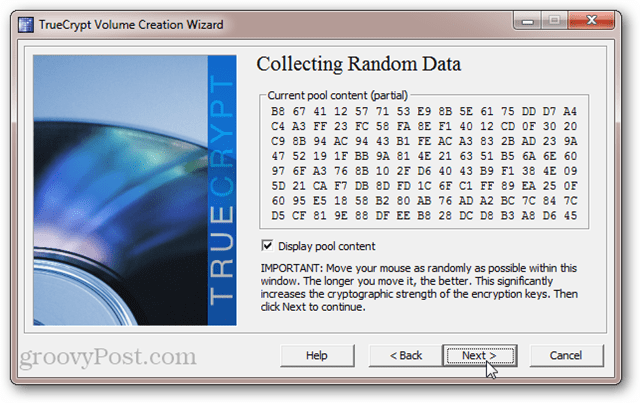
Vizualizați-vă tastele principale și antet. Nu trebuie să scrieți acest lucru sau nimic. Aceasta este doar FYI. Faceți clic pe Următorul.
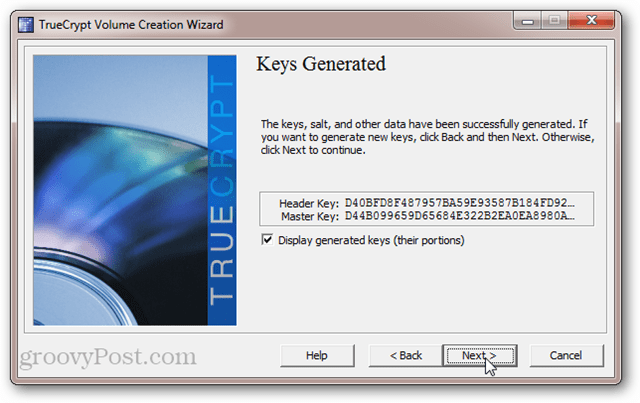
TrueCrypt vă va solicita acum să ardeți un TrueCryptDiscul de salvare. Nu săriți acest pas. TrueCrypt utilizează un încărcător special de încărcare pentru a decripta unitatea. Dacă sistemul dvs. este deteriorat sau corupt, atunci veți avea nevoie de acest disc pentru a vă accesa datele. Deci nu-l pierde. Rețineți, de asemenea, că TrueCrypt Recovery Disk este specific discului dvs. de sistem criptat. Nu puteți utiliza un disc de salvare pe care l-ați creat pentru un alt disc criptat. Faceți clic pe Următorul pentru a începe procesul.
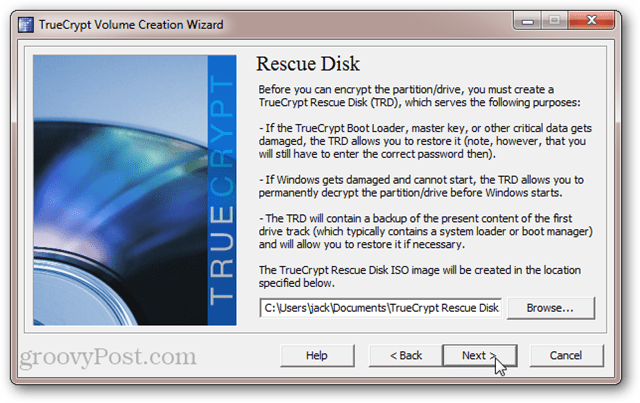
Dacă nu aveți un disc CD / DVD pe dvs.computer, puteți crea, de asemenea, un disc de recuperare TrueCrypt pe o unitate USB. Dacă aveți un burner pe computer, veți fi direcționat direct la utilitarul Windows Disc Image Burner și nu veți vedea promptul de mai jos.
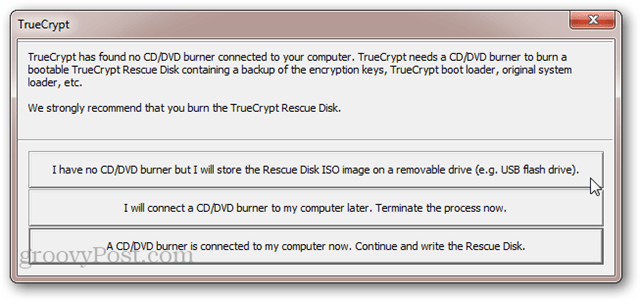
După arderea discului de salvare TrueCrypt, vi se va cere dacă doriți să alegeți un mod de ștergere securizat. Din nou, aceasta este pentru ultraparanoid. Poți sări peste acest pas și să fii în regulă. Dar dacă aveți o unitate foarte mare pe care o utilizați de ceva vreme, nu va strica să ștergeți unitatea înainte de a o cripta. Singurul lucru pe care trebuie să-l pierzi este timpul. Dar dacă nu vă îngrijorează cineva care folosește microscopia forței magnetice pentru a recupera datele suprascrise, alegeți Nimeni (cel mai rapid) și faceți clic pe Următorul.
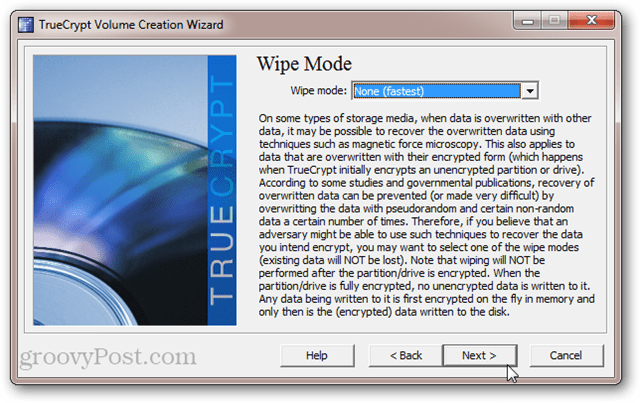
TrueCrypt va rula acum o criptare a sistemuluipretest. Aceasta implică o repornire și o solicitare pentru noua parolă. Acest lucru vă asigură că TrueCrypt Boot Loader a fost instalat corect și că totul funcționează bine înainte ca unitatea dvs. să fie criptată. Faceți clic pe Testare când sunteți gata. Veți avea totuși posibilitatea de a vă da înapoi dacă testul nu va merge bine.
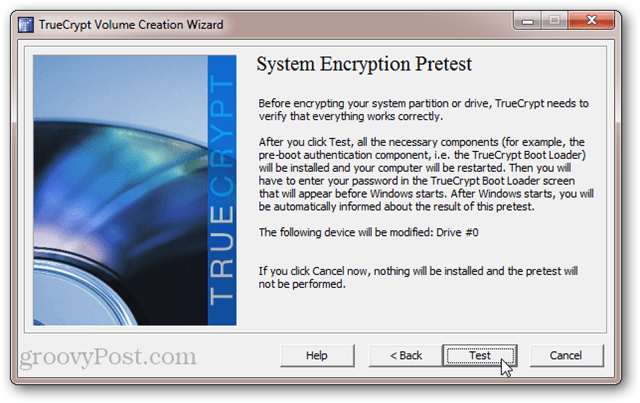
După ce faceți clic pe Testare, vi se va solicita să reporniți. După acest lucru, veți vedea ecranul dvs. BIOS normal urmat de TrueCrypt Boot Loader. Introduceți parola pentru a termina pornirea în Windows.
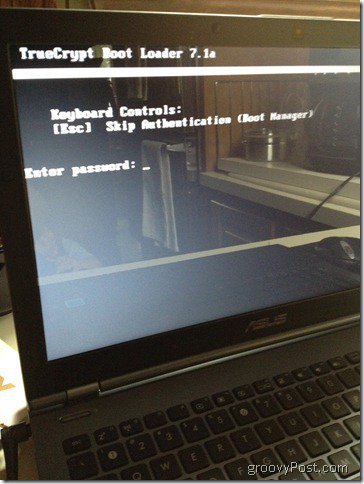
După o probă de succes, puteți face clic pe Encrypt pentru a termina lucrarea.
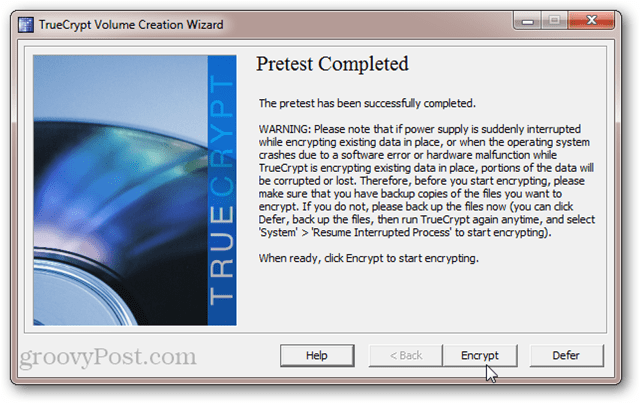
În funcție de mărimea volumului și de vitezăal computerului dvs., acest lucru ar putea dura un timp. Pe laptopul meu Core i5, a fost nevoie de aproximativ cinci ore pentru a cripta discul meu de sistem de 250 GB (l-am lăsat să ruleze peste noapte). Pe desktopul meu AMD Phenom II X4 2.8 Ghz, a estimat 18 ore pentru a cripta hard disk-ul meu de 1,5 TB. Kilometrajul dvs. va varia.
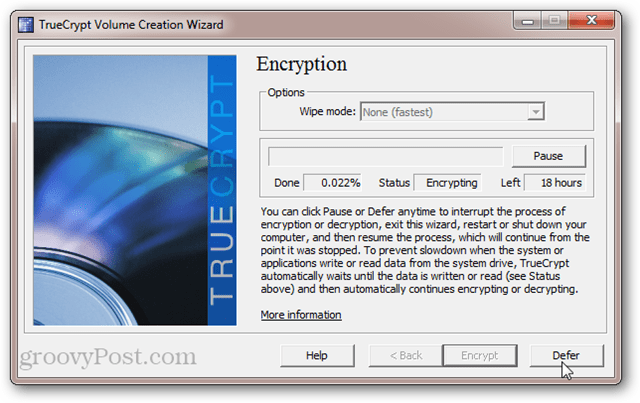
Din fericire, puteți amâna sau întrerupeproces de criptare în orice moment. Puteți chiar să reporniți sau să închideți calculatorul și să reluați procesul de criptare acolo unde ați plecat. TrueCrypt va rula procesul de criptare în fundal în timp ce utilizați alte aplicații, dar acest lucru va prelungi timpul total necesar pentru criptare.
Când criptarea este completă, Windows-ul dvs.sistemul va arăta și se va simți exact la fel cum a făcut-o. Singura diferență este că veți vedea ecranul TrueCrypt Boot Loader de fiecare dată când porniți computerul sau îl veți trezi din hibernare. Nu va trebui să introduceți parola de autentificare înainte de pornire după ce te-ai trezit din somn.
Anularea unei criptare a discului de sistem întreg
Dacă te-ai săturat să lovești în plusparola sau dacă doriți să decriptați permanent discul de sistem pentru un alt motiv, puteți anula criptarea discului de sistem TrueCrypt făcând clic pe Sistemul> Decriptați permanent Partiția / unitatea de sistem.
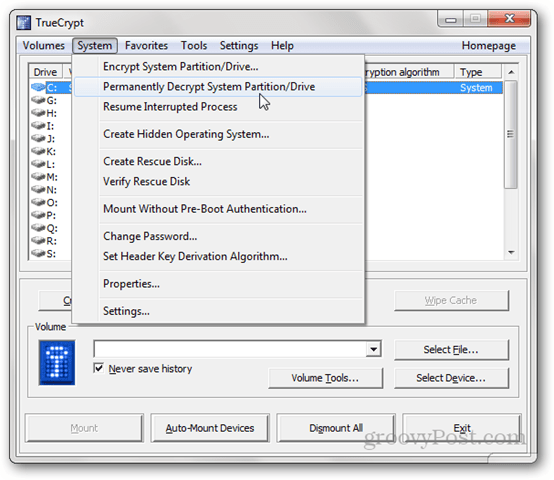
Vi se va avertiza în mod corespunzător că unitatea dvs. va fi deplasatăfiți necriptate după aceea. După ce faceți clic pe Da numărul de ori necesar, procesul de decriptare va începe. Așezați-vă - acest lucru va dura aproape cât a fost nevoie pentru a cripta unitatea în primul rând. Din nou, puteți utiliza computerul și / sau întrerupe sau amâna decriptarea în orice moment.
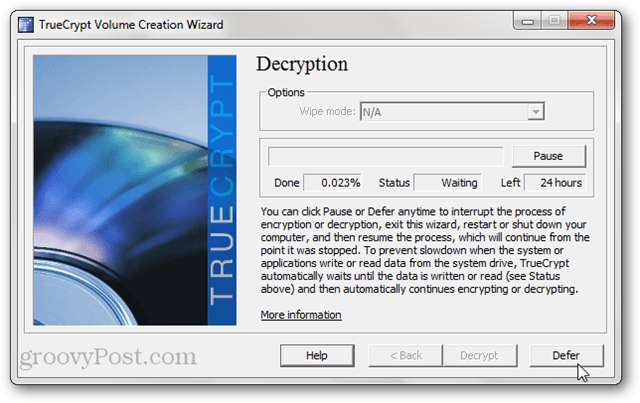
După ce decriptarea este completă, vi se va solicita să reporniți. Ecranul TrueCrypt Boot Loader nu va mai apărea și discul dvs. de sistem va fi necriptat.
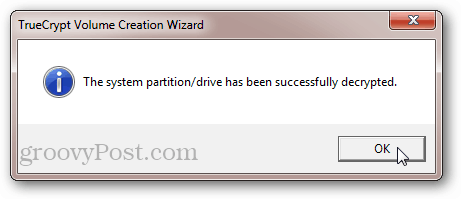
Rețineți că, deși nu vi se va solicitaintroduceți parola, încărcătorul de încărcare TrueCrypt va fi instalat în continuare pe discul de sistem. Aceasta nu ar trebui să prezinte probleme. Însă, dacă vă șterge, știind că există reziduuri de lucruri rămase în înregistrarea principală de pornire, puteți rescrie MBR folosind un disc de instalare Windows 7 sau un disc de reparare a sistemului Windows 7.
Concluzie
Criptarea discului de sistem cu TrueCrypt estegratuit, sigur și ușor. Există relativ puține cheltuieli aeriene în ceea ce privește impactul asupra performanței și un plus de inconveniente. Dar beneficiile pentru securitatea datelor dvs. sunt imense. În acest fel, criptarea discului de sistem este similară asigurării la domiciliu. Sperăm că nu va trebui să-l utilizați niciodată. Dar când se va întâmpla de neconceput, veți fi bucuroși ca la dracu că este acolo.










Lasa un comentariu